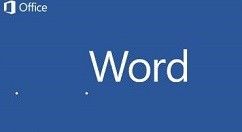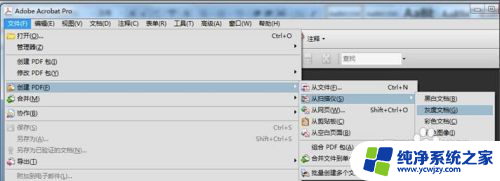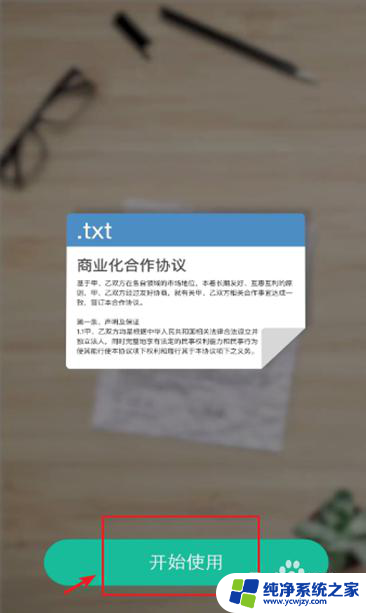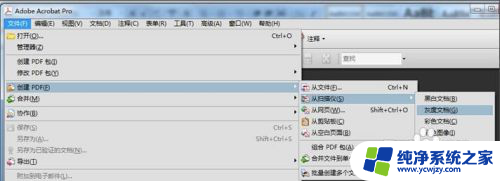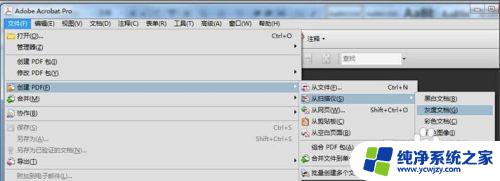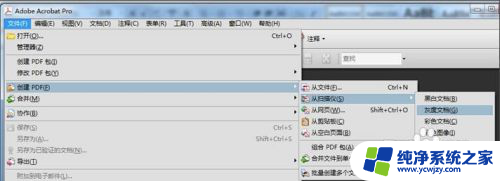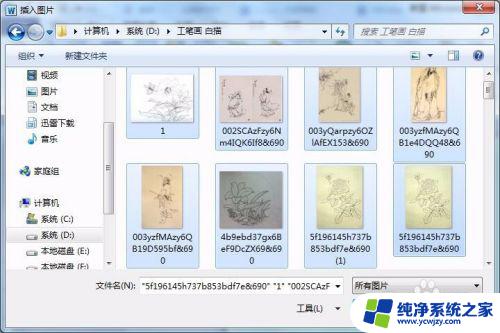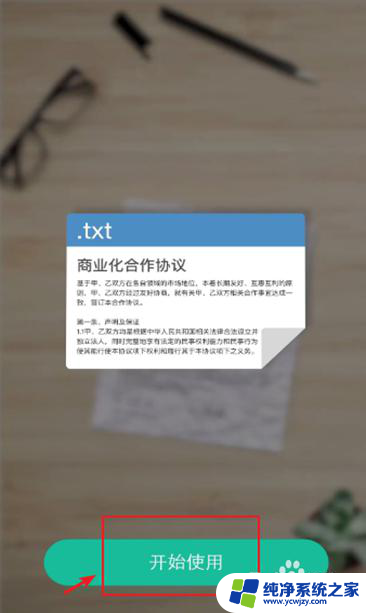纸质版怎么扫描成电子版word 纸质版扫描成Word版的步骤
更新时间:2023-12-14 15:42:01作者:yang
在现代科技日益发展的今天,纸质版文档的电子化处理已成为一个常见的需求,尤其对于需要编辑、存档或分享的文件,将纸质版扫描成电子版Word成为了一种高效且方便的方式。许多人可能对于如何将纸质版文档转化为电子版Word存在疑惑。下面将介绍一些简单而有效的步骤,帮助您轻松完成这一转换过程。
具体步骤:
1.启动桌面上的word
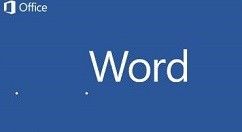
2.打开文档
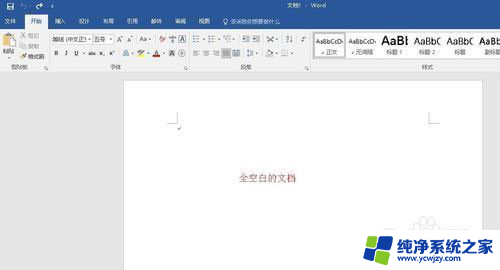
3.将纸质版文件扫描成为照片格式的文件:
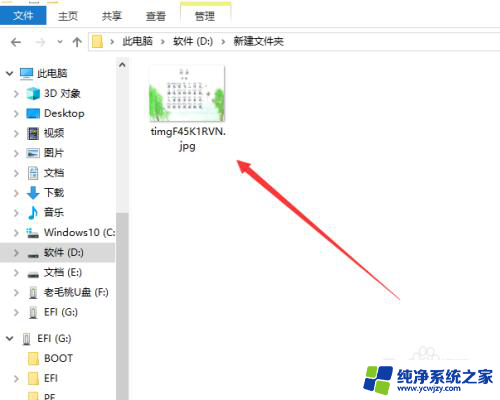
4.然后点击菜单栏里的“开始”,选择“新建”。新建文档:
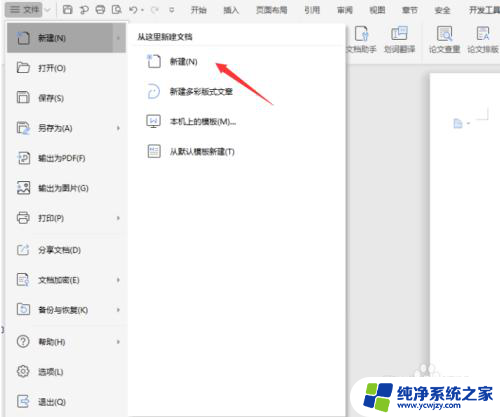
5.点击菜单栏“特色应用”,在下面工具栏中选择“图片转文字”:
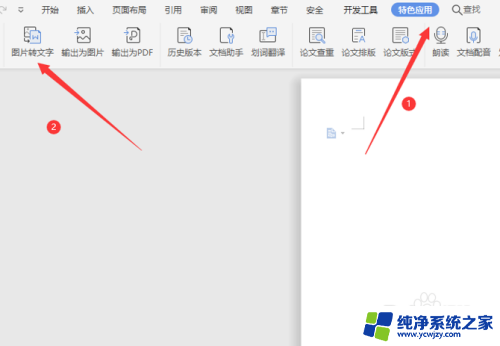
6.在弹出的“金山ORC文字识别”中添加图片:
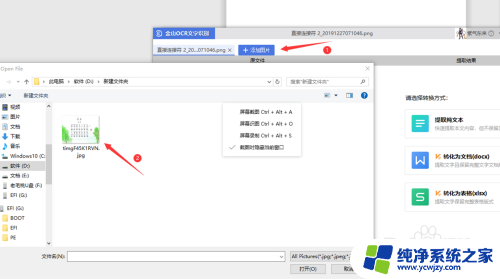
7.添加好图片后选择右面的“转换为Word文档”即可:
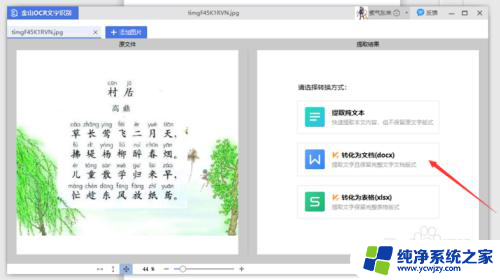
8.转换完毕要进行适当的格式调整,效果如下:
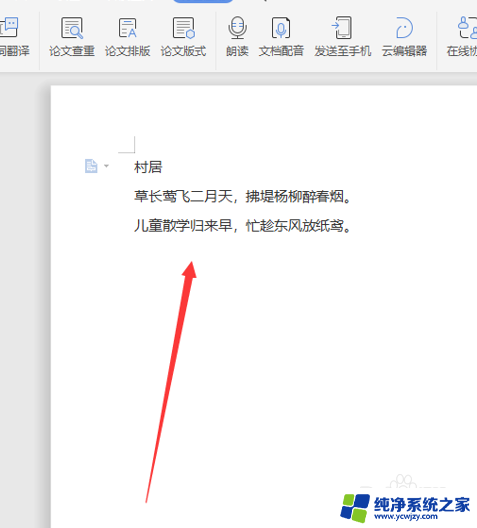
以上是如何将纸质版扫描成电子版Word的全部内容,如果有任何不清楚的地方,用户可以参考小编的步骤进行操作,希望这对大家有所帮助。